Keynote '09: Publicering på YouTube
Du kan sende dit lysbilledshow direkte til YouTube-webstedet, hvor andre kan se præsentationen som en film. Du skal have internetforbindelse for at publicere på YouTube.
Sådan publiceres et lysbilledshow på YouTube:
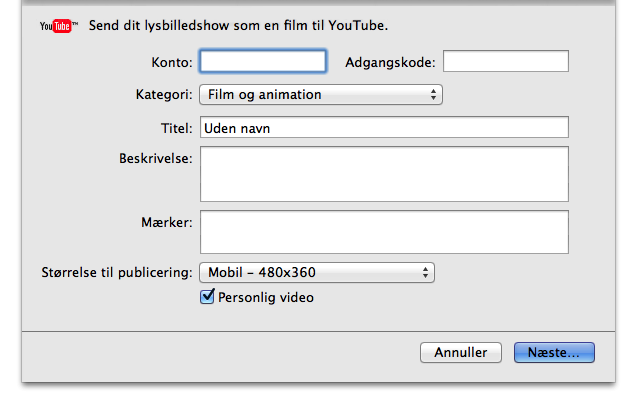
Indtast kontonavn og adgangskode i de pågældende felter.
Vælg en kategori i lokalmenuen Kategori.
Giv filmen et navn i feltet Titel, og lav en kort beskrivelse af filmen i feltet Beskrivelse, som andre kan læse.
I feltet Mærker kan du skrive søgeord, som kan hjælpe andre med at finde filmen, hvis de søger efter den på YouTube-webstedet.
Vælg en filmstørrelse i lokalmenuen "Størrelse til publicering".
Hvis du ikke vil have, at filmen skal ses af andre end dig selv og personer, som du har udvalgt, skal du vælge "Personlig video".
Klik på Næste.
Hvis det ikke er et optaget lysbilledshow, skal du skrive det antal sekunder, du vil have lysbilledshowet til at vise hvert lysbillede, inden det næste vises. Du skal også skrive, hvor mange sekunder lysbilledshowet skal vente, inden det næste build på hvert lysbillede vises.
Hvis det er et optaget lysbilledshow, skal du vælge Recorded Timing (Optaget timing) i lokalmenuen Playback Uses (Afspilning) for at bevare den timing for lysbilleder og builds, der er optaget på forhånd. Eller du kan vælge Fixed Timing (Fast timing) og angive antallet af sekunder mellem hvert build og lysbillede, som det er beskrevet i det ovenstående.
Hvis lysbilledshowet har tilhørende lyd, skal du vælge "Inkluder lysbilledshowets lyd", hvis lyden skal afspilles sammen med lysbilledshowet på YouTube.
Hvis det er et optaget lysbilledshow, skal du vælge "Inkluder optagelse af lysbilledshow", hvis lyden skal afspilles sammen med lysbilledshowet på YouTube.
Klik på Næste, og klik derefter på Publicer for at acceptere vilkårene og betingelserne for den tjeneste, som tilbydes af YouTube. Filmen overføres til YouTube-webstedet.
Klik på Vis i den dialog, der vises, for at se filmen på YouTube-webstedet.
Hvis du vil oprette en e-mail, der indeholder filmens URL-adresse, skal du markere filmen og derefter klikke på Del video under filmen.
Oplysninger om produkter, der ikke er produceret af Apple, eller uafhængige websteder, der ikke styres eller testes af Apple, leveres uden Apples anbefaling eller godkendelse. Apple påtager sig intet ansvar, hvad angår valg, ydeevne eller brug af websteder eller produkter fra andre producenter. Apple giver ingen erklæringer med hensyn til nøjagtigheden eller pålideligheden af websteder fra andre producenter. Kontakt producenten for at få flere oplysninger.